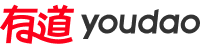有道翻译怎么开启屏幕翻译
在全球化日益加深的今天,跨语言沟通已成为日常生活的常态。有道翻译官作为一款领先的翻译工具,其屏幕翻译功能为用户提供了极大的便利。本文将详细介绍如何开启有道翻译官的屏幕翻译功能,并分享一些进阶使用技巧。

一、基础开启步骤
1. 打开有道翻译官APP
首先,确保您的设备上已安装最新版本的有道翻译官APP。您可以在应用商店(如App Store或华为应用市场)中搜索“有道翻译官”并下载安装。
2. 进入设置菜单
安卓设备:打开APP后,点击屏幕右上角的“四个点”或“更多”图标,这将弹出功能菜单。在菜单中选择“设置”选项,进入应用参数配置界面。
iOS设备:操作类似,但界面布局可能略有不同。您可能需要点击左侧边栏或类似位置的菜单图标,然后找到并选择“设置”。
3. 开启屏幕翻译功能
在设置页面中,向下滑动查找名为“屏幕翻译”的功能模块。找到后,点击其右侧的开关按钮,将其开启。此时,系统可能会提示您授权必要的权限,如“显示在其他应用上层”和“屏幕截图”权限。请根据系统提示完成授权,否则功能可能无法正常使用。
二、进阶使用技巧
1. 实时翻译屏幕内容
开启屏幕翻译功能后,您可以在屏幕上任意选取文字或图片内容进行实时翻译。具体操作如下:
短文本翻译:直接点击或长按目标文字区域,翻译结果会以悬浮窗形式弹出。
长内容翻译:拖动选择框覆盖需要翻译的长段落,松开手指后自动显示完整译文。
图片翻译:对准包含文字的图片区域,系统将自动识别图片中的文字并进行翻译。
2. 多语言支持与切换
有道翻译官的屏幕翻译功能支持中英、中日、中韩等多种语言互译。在翻译结果页面,您可以轻松切换目标语言,以满足不同的翻译需求。
3. 翻译结果交互
翻译结果弹出后,您可以点击悬浮窗上的“复制”或“分享”图标,快速保存或转发译文。这一功能在处理外文文献、国际邮件等场景时尤为实用。
三、常见问题解答
1. 为什么开启屏幕翻译后无法使用?
权限问题:请确保已授权有道翻译官获取“显示在其他应用上层”和“屏幕截图”权限。您可以在设备的系统设置中检查并调整这些权限。
应用版本:请确保您使用的是最新版本的有道翻译官APP。旧版本可能存在兼容性问题或功能缺失。
2. 屏幕翻译支持哪些语言?
有道翻译官的屏幕翻译功能支持多种语言互译,包括但不限于中英、中日、中韩等。您可以在翻译结果页面切换目标语言,以查看支持的语言列表。
有道翻译官的屏幕翻译功能为用户提供了便捷、高效的跨语言沟通解决方案。通过本文的介绍,相信您已经掌握了如何开启和使用这一功能。无论是阅读外文文献、浏览国际网站,还是处理跨国邮件,有道翻译官都能成为您的得力助手。未来,随着技术的不断进步,有道翻译官将为用户带来更多惊喜和便利。